Како уметнути и ажурирати датуме у Ворд документ
У Мицрософт Ворд(Microsoft Word) -у, корисник може да убаци тренутни датум или датум и време као текст или поља која се могу аутоматски ажурирати коришћењем функције датума и времена(date and time feature) . У овом водичу ћемо објаснити како да убаците тренутни датум, убаците датум који се аутоматски ажурира и како да уредите или ажурирате поље датума. Ова функција у Ворд(Word) -у тренутно додаје датум и време вашем документу.
Како убацити тренутни датум у Ворд(Word)
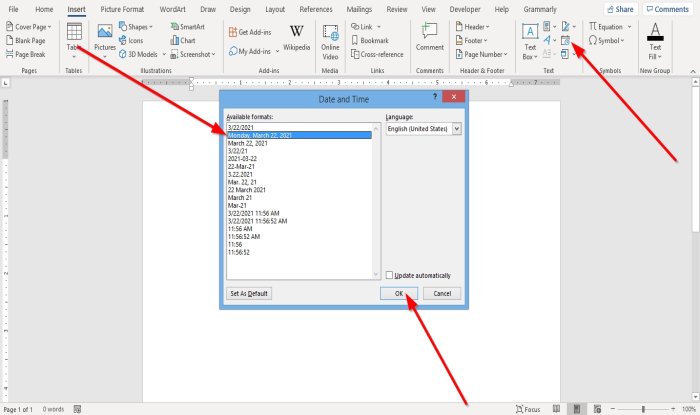
- На картици Уметање(Insert ) у групи Текст(Text) кликните на дугме Уметни датум и време(Insert Date and Time) .
- Отвориће се оквир за дијалог Датум и време .(Date and Time)
- Унутар оквира за дијалог унесите жељени формат датума и времена.
- Затим кликните на ОК(OK) .
- Формат датума и времена који сте одабрали појавиће се у документу.
Како убацити датум у Ворд(Word) који се аутоматски ажурира

- На картици Уметање(Insert) у групи Текст(Text) кликните на дугме Уметни датум и време(Insert Date and Time) .
- Отвориће се оквир за дијалог Датум и време .(Date and Time)
- Унутар оквира за дијалог, када изаберете формат датума и времена.
- Означите поље за потврду Аутоматски ажурирај(Update Automatically) .
- Затим кликните на ОК(OK) .
- Датум и време су (Time)уметнути(Date) као поље и могу се аутоматски ажурирати.
Ако документ сачувате у формату времена(Time) и датума(Date) , сваки пут када отворите документ, датум и време ће се аутоматски променити.
Прочитајте(Read) : Како означити документ као коначан у Ворд-у(How to Mark a Document as Final in Word) .
Како уредити или ажурирати поље датума у Ворд -у(Word)
Када изаберете опцију Аутоматски ажурирај(Update Automatically) у дијалогу Датум и време и кликнете на (Date and Time)ОК(OK) , приметићете да ће постати сиво кад год поставите курсор на датум и време.

Да бисте изменили датум и време, кликните на сиви оквир, промените датум и време, а затим кликните ван оквира.

Да бисте вратили датум на тренутни датум, кликните на поље за датум, а затим кликните на Ажурирај(Update) .
Враћа се на тренутни датум.
Надам се да ово помаже; ако имате питања, коментаришите испод.
Related posts
Уметање, копирање, уклањање, примена и манипулација текстуалним оквирима у Ворд-у
Како уметнути емоји у Ворд, Гоогле документе и Оутлоок
Уметните заглавља, подножја и бројеве страница у Мицрософт Ворд за Андроид
Уметните Екцел радни лист у Ворд документ
Убаците и уредите текстуалне оквире, везе и коментаре у програму Мицрософт Ворд за Андроид
Како цртати у Мицрософт Ворд-у помоћу алата за картицу Цртање
Како направити висећу увлаку у Мицрософт Ворд-у и Гоогле документима
Додај, промени, уклони аутора из својства аутора у Оффице документу
Како претворити табелу у текст и текст у табелу у Ворд-у
Како упоредити два Ворд документа и истаћи разлике
Шта је АСД датотека и како је отворити у Мицрософт Ворд-у?
Како уметнути текст из Ворд датотеке у публикацију издавача
Како направити падајућу листу у Ворд-у
Датотека се не може отворити јер постоје проблеми са садржајем
Ворд документи се отварају у ВордПаду уместо у Ворд-у
Како убацити текст у облик у Ворд-у
Како да направите брошуру или књигу помоћу програма Мицрософт Ворд
Како користити Мицрософт Едитор за проверу граматике и правописа
Како променити време АутоСаве и АутоРецовер у Ворд-у
Ворд отвара документе у режиму само за читање у оперативном систему Виндовс 11/10
